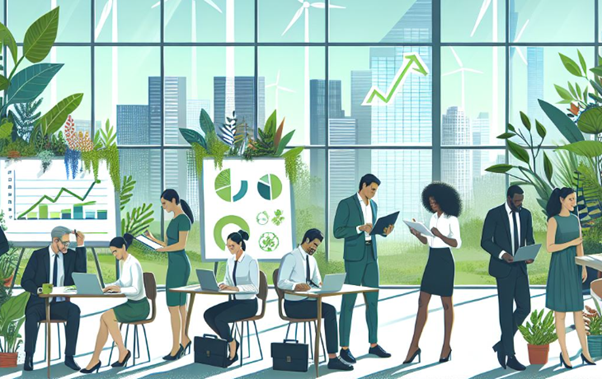「業務の見える化」という言葉が注目されたのは、トヨタ自動車が生産現場で「かんばん」や「あんどん」を使った改善活動を導入した1990年代後半から2000年代初頭でした。
現在では働き方改革や生産性向上を求める風潮により、業務の見える化がますます重要視されています。
この記事では業務の見える化の基本的な考え方から、具体的な効果、導入のステップ、Excel・CRM・SFAといったツールの比較まで、実務的な観点から解説します。
見える化とは?
「業務の見える化」とは、組織内で行われている業務のプロセス、担当者、進捗、成果などを可視化し、誰もが理解できる状態にすることです。単に情報を共有するだけでなく、その情報から現状を正確に把握し、課題を発見・解決へとつなげるための土台作りといえます。
見える化の対象となるのは、特定の部門や個人の業務だけではなく、多岐にわたります。
どの業務が対象か?
担当者
誰がどの業務を担当しているのか
作業内容
どのような手順で進められているのか
進捗状況
現在どのフェーズにあるのか
成果物
作業の結果として何が生まれるのか
これらの情報を可視化することで、業務全体を俯瞰し、ボトルネックや非効率な部分を特定しやすくなります。
業務の見える化が必要とされる背景
業務の見える化が多くの企業で求められる背景には、主に以下の3つが代表的です。
属人化の解消
業務が一部の担当者の知識や経験に依存している「属人化」は、多くの組織で長年の課題とされていました。とくに中小・中堅企業では業務手順が文書化されておらず、経験則や口頭での引継ぎに頼るケースも少なくありません。その結果、担当者が休職・退職した際に業務が停滞し、引継ぎに多くの時間とコストがかかるという問題が生じます。
業務の見える化は、このような属人化リスクを減らし、業務フローやノウハウを組織全体で共有するための仕組みづくりに役立ちます。
人手不足への対応
少子高齢化の進行により、労働人口の減少が全国的な課題になっています。新たな人材の採用が難しい中、既存のメンバーでより多くの業務をこなす必要があり、業務効率の改善は避けて通れません。
従来のやり方にムダがあっても気づきにくい環境では、業務負荷が蓄積し、ミスや離職のリスクも高まります。見える化を進めることで、どの業務にどれだけの工数がかかっているのか。どこに非効率な工程があるのかを明確にし、少人数でもスムーズに回る体制づくりが可能になります。
リモートワークの普及
新型コロナウイルスの影響をきっかけに、テレワークや在宅業務が一気に広がりました。
従来のように「同じフロアで直接確認する」働き方が通用しない中、メンバーの業務状況や進捗が見えにくくなり、報連相(報告・連絡・相談)の質やタイミングにもバラつきが生まれやすくなっています。
こうした状況下では、業務内容・進捗・課題をリアルタイムで可視化し、物理的な距離に関係なく情報共有できる仕組みが必要不可欠です。見える化はリモート環境においても業務の流れを止めずに済む土台となります。
Excel・紙管理のままでは実現できない「見える化」
見える化の必要性が高まる一方で、「なかなか進まない」「定着しない」といった声も少なくありません。その背景には、いまだ多くの現場で利用されているExcelや紙といったアナログな管理方法が可視化を妨げているという状況があります。
これらの手法は手軽に始められる一方で、次のようなデメリットを抱えています。
情報共有が煩雑になりやすい
ファイルの最新版を都度やりとりする必要があり、誤って古い情報で作業してしまうリスクがある。複数人で同時編集しにくい点も属人化や二重管理を招きがち。
更新の手間とミスの起きやすさ
手動入力が前提となるため、更新作業が負担になりやすく、記入漏れや誤記入のリスクも高い。やがて「入力されない」「最新ではない」状態になり、運用が形だけのものになりやすい。
履歴の追跡が難しい
誰がいつ何を変更したのか、履歴をたどる仕組みがないため、トラブル発生時の検証や再発防止が難しい。
これらの課題は、情報の鮮度・正確性を損ない、見える化の実現を妨げてしまいます。本来の目的である業務効率化や共通認識の形成も難しくなり、結果的に取り組み自体が停滞してしまうことも。
見える化を実現するには、まずこうしたアナログ管理のデメリットを認識し、よりリアルタイムで一元的に情報を管理できる仕組みの導入が必要です。
見える化の目的と主な効果
業務の見える化にはさまざまな目的がありますが、主に次のような効果が期待できます。
ミスやトラブルの予防
業務プロセスが可視化されると、どの工程で抜けや遅れが発生しているかが把握しやすくなります。問題の兆候に早く気づくことができるため、深刻化する前に対処でき、顧客への営業や業務リスクを最小限に抑えることが可能です。
情報共有と属人化防止
業務情報を一元管理し、関係者全員がアクセスできる環境を整えることで、情報共有の精度とスピードが向上します。
関連記事:属人化はなぜ起こる?問題点と解決へのステップを解説!
業務効率化の実現
作業の流れを「見える化」することで、重複作業や不要な工程、ボトルネックが見つけやすくなります。ムダを明確にし、業務を整理・最適化することで工数を削減、より重要な業務への集中が可能になります。
業務の見える化を導入することで得られるメリットが多くあることがわかったものの、具体的にどうすればいいのかわからない…という方は多いのではないでしょうか。
見える化の火付け役であるトヨタは、当時「かんばん」や「あんどん」にアナログ的な方法で見える化を実現していました。
トヨタの事例のように見える化の本質さえ捉えていれば、手段はなんでも構いませんがIT技術が進歩した現代ではITツールを駆使した見える化がメインになっています。
Excel(エクセル)を活用した見える化の方法
業務の見える化に活用できるツールで最も身近で手軽なのがExcelです。
Excelは多機能で柔軟性が高いため、業務の見える化にも役立ちます。
例えば、ガントチャートでプロジェクトの進行状況を見える化したい場合は
- タスクの洗い出し
プロジェクトに必要なタスクをリストアップする。
- タスクの詳細入力
各タスクの開始日、終了日、担当者などをExcelに入力する。
- 日付の入力
プロジェクトの期間を日付として入力し、横軸に配置する。
- セルの塗りつぶし
タスクの期間に合わせてセルを塗りつぶし、視覚的に表示する。
このようなステップを踏めば、視覚的に進捗を確認できます。
業績指標を見える化するなら、KPIダッシュボードもExcelで対応できます。
- データの準備
KPIダッシュボードに表示するデータを準備する。データはExcelのシートに整理しておく(売上データ、顧客データ、製品データなど)。
- データの整理
データを整理し、必要なKPIを計算する(売上総額、顧客数、製品ごとの売上など)。KPIを計算するために、SUM関数やAVERAGE関数などを使用する。
- ピボットテーブルの作成
データを集計するためにピボットテーブルを作成します。
- データ範囲を選択します。
- 「挿入」タブをクリックし、「ピボットテーブル」を選択します。
- 新しいワークシートにピボットテーブルを作成します。
- ピボットテーブルフィールドをドラッグして、必要なKPIを表示します。
- ピボットテーブルを基にグラフを作成
ピポットテーブルを基にグラフを作成します。
- ピボットテーブルを選択します。
- 「挿入」タブをクリックし、「グラフ」を選択します。
- KPIに適したグラフタイプ(棒グラフ、折れ線グラフ、円グラフなど)を選びます。

業務の見える化にExcelを使うデメリット
Excelは多機能で柔軟性があり、そのうえ低コストというのが大きなメリットです。一方でデメリットも存在します。
Excelで業務の見える化を取り組むときのデメリットは主に3つ、「編集や閲覧に手間がかかる」「スムーズな共有が難しい」「データの一元管理が難しい」があげられます。
編集や閲覧に手間がかかる
仮にプロジェクトの進捗状況をガントチャートで見える化する場合、プロジェクトごとにファイルを用意するとプロジェクトが増えれば増えるほどファイルが乱立していきます。
一つのファイルにまとめることもできますが、データが多くなりすぎるとファイルの動作が遅くなるという問題もあります。
複数のファイルを更新、管理するのは非常に難しいですし手間がかかります。
スムーズな共有が難しい
Excelには十分なメッセージ機能がないため、ファイル共有をする度にメールやチャットなど別のツールを使う必要があります。
メールやチャットでの共有は宛先を間違えるなどの誤送信のリスクや、受信ペースが速いせいでメールが埋もれてしまい、確認漏れが起こるリスクも伴います。
データの一元管理が難しい
ファイル数が多くなると、データの一元管理も難しくなります。
小規模・小数であれば、マンパワーでどうにかなるかもしれませんが、一定量を超えるとデータのリアルタイム性が乏しくなりますし、同じデータを複数回入力する手間がかかることもあります。
業務の見える化のために有効なツールとシステム
これらのデメリットを考慮して、Excelを活用するかどうかを判断しましょう。
CRMやSFAを利用した案件管理
営業案件の新着状況や顧客とのやり取りを一目で確認できるようにする案件管理も業務の見える化です。案件管理を適切に行うことでリソースの配分や優先順位などをリアルタイムで把握することができます。
Excelで案件管理もできないことはないですが、より効果的に見える化の効果を発揮させたいのであれば、SFA(Sales Force Automation)やCRM(Customer Relationship Management)を利用することをおすすめします。
SFAは「Sales Force Automation」の略で、「営業支援システム」の意味として使われています。ざっくりいうと、営業活動を効率化したり管理したりするためのツールです。
CRMは「Customer Relationship Management」の略で、日本では「顧客関係管理」の意味でよく使われています。顧客情報を管理し、顧客との良い関係を築くための仕組みやツールのことです。
CRMとは?顧客関係管理の基本・メリット・支援サービスまで徹底解説

案件管理におけるCRM/SFAの強み
Excelの最大のメリットは、コストが安いことと、手軽にカスタマイズできることです。簡単な案件管理表を作って、ステータスや進捗を手動で管理するくらいで問題ない場合はExcelで十分です。関数やピポットテーブルもあるので、ちょっとした分析もことたります。
しかし、データが増えてくると限界があります。
複数の人が同時に更新すると、どのファイルが最新か分からなくなったり、データがバラバラになったりした経験は誰しもあると思います。
CRMやSFAはデータが一元管理されるので、誰がどの案件を担当していて、どのステータスにあるのかがリアルタイムでわかります。
またガントチャートやダッシュボードもだいたいの製品が機能としてもっているため、Excelよりも簡単に進捗状況の見える化が実現できます。
データ分析もCRM/SFAの強みです。例えば、どの案件の進捗が遅れているか、どの顧客の収益性が高いかなどを簡単にレポート化できる点も大きなメリットです。
CRM/SFAのデメリット
CRM、SFAのデメリットはコストがかかることです。最近はクラウド型のリーズナブルなツールも増えてきていますが、とはいえExcelがあまりに低コストなため比較すると高コストに感じてしまいます。
また、CRMやSFAは多機能な製品が多いため、導入時のカスタマイズ設定、導入後の運用の仕方など専門知識が求められるというデメリットもあります。製品の機能だけでなく、導入と運用のサポートが充実しているものを選ぶことが重要です。
効果的な管理ツールの選び方
ExcelもCRM/SFAも、それぞれメリットデメリットがあります。残念ながら「このツールを選んでおけば間違いない」というものはありません。では効果的な管理ツールはどのように選べばいいのでしょうか。
ツール選定時に押さえるべきポイントを紹介します。
チームの規模と複雑さに合わせる
まず、チームの規模や業務の複雑さに応じてツールを選ぶことが重要です。
例えば、少人数のチームならシンプルなタスク管理ツールが使いやすく、逆にチームが大きかったり、業務が複雑だったりする場合は、細かい権限設定や進捗レポート機能などが充実しているツールが向いています。
業務の種類や目的に応じた機能を重視する
業務の種類や目的が違えば、当然必要となる機能も異なります。自社のチームや部署の業務の種類・目的にはどんな機能が必要か洗い出してみましょう。
- タスクの進捗管理が目的なら
→ 個々の進捗状況が視覚的に確認できるツールや、プロジェクト全体のタスクを一括で管理できるツール。
- 複数部門間での情報共有が目的なら
→ チャットやビデオ会議、ドキュメント共有ができるコラボレーションツールや、他の業務ツールと連携して効率的な情報伝達が可能なプラットフォーム。
- 売上や案件データの分析が目的なら
→ CRMやSFAなど、顧客情報や営業活動を記録・分析できるツールや、営業パイプラインや案件ごとの詳細データを可視化することで、業績の傾向を把握できるツール。
データ分析を重視するなら、ExcelやGoogleスプレッドシートを一部活用しつつ、データを簡単に可視化できるBIツールを使うという選択肢もあります。
操作性と導入コストのバランスを考える
操作のしやすさと導入コストのバランスも無視できないポイントです。
効率化を目指して導入したツールが複雑すぎて、慣れるのに時間がかかりすぎるとチーム全体の生産性がさがってしまうこともあります。
操作性を事前に確認するためにも無料トライアルを積極的に試してみましょう。
他のツールとの連携性を確認する
他のツールと連携できるかどうかも確認しましょう。
例えば、GoogleカレンダーやSlackを使ってるのであれば、これらと連携して通知が飛ぶツールだとさらに効率が上がりますよね。通知の見逃し防止にもなります。
このように業務の見える化は「効率化」とセットで考えることが重要なので、ツール同士の連携性は非常に重要なポイントです。

失敗しないCRMツールの選び方|導入前に押さえるべき4つのポイント

業務の見える化の導入ステップ
業務の見える化は、「ツールさえ入れてしまえば実現する」というものではありません。準備なしで進めれば、定着しないことも多いです。
ツール選定時同様、ポイントを押さえて導入ステップを確実に進めていきましょう。
- 見える化の目的を明確にする
まず「なぜ見える化が必要なのか」を明確にすることから始めましょう。
たとえば、「どの業務が無駄になっているのかわからない」「担当者ごとの進捗がバラバラで見えない」などが課題の場合、目的は「無駄な業務の特定」「進捗状況の可視化」です。ここが明確になれば必要なデータや取り組むべき優先順位がはっきりします。
- 現状の業務を把握する
次に、現状の業務フローを洗い出すことが必要です。
日常の業務プロセスを書き出してみましょう。
- 誰が何をしているか
- どんなツールを使っているか
- どこで時間がかかっているか
実際にやっている作業を書き出してみれば、無駄や課題が見えてきます。
とはいえ、すべて書き出すのは難しいです。全部細かくやる必要はなく、まずはボトルネックが起きやすい業務や、特に改善したい部分を重点的に整理するだけでも効果があります。
- 必要なデータを整理する
見える化のためには、どんなデータが必要か考える必要があります。
仮に「進捗状況や無駄な業務を特定したい」なら、以下のようなデータが必要です。
- タスクの開始日と終了日
- 各担当者が抱えるタスク数
- 業務にかかる平均時間
- ツールや方法を決める
データを集めるためには、どんなツールや方法を使うかも決める必要があります。
目的を満たせるのであれば、極論、紙やExcelで管理しても問題ありません。ただ効率化を考えるなら、タスク管理ツールや業務管理システムを使うのがおすすめです。
前述したように、選ぶときは「目的に合った機能があるか」と「操作が簡単か」を基準にしましょう。また、無料トライアルを積極的に試しましょう。
- 実行計画を立てる
ツールや方法が決まったら、次は実際にどう進めるかの計画です。
ここで大事なのは、いきなり全社的に導入しないことです。まずは小規模な業務や特定のチームで試験的に運用することが重要なポイントです。その結果をもとに調整を加えて、本格導入する流れが安全です。
- 見える化の結果を評価・改善する
最後に、見える化を実施した結果を定期的に評価することも重要です。たとえば、こんなポイントをチェックしてみるといいでしょう。
- 無駄な業務が減ったか?
- 情報共有がスムーズになったか?
- メンバーの負担が軽くなったか?
成果を見直すことで、次の改善点も見えてきます。見える化は一度やって終わりじゃなく、継続的に改善していくことが成功のカギです。しっかり振り返っておきましょう。
業務の見える化に伴う注意点
見える化には非常にメリットがありますが、やり方を間違えるとかえって混乱を招くこともあります。いくつか注意点を紹介しますので、進めるときの参考にしてみてください。
見える化しすぎることのリスク
見える化の取り組みで一番多い失敗は、「すべてを見える化しようとしすぎること」です。
見える化が目的なんだから、全部見えるようにするのが良いのでは?と思いがちですが、意外にも何でも見える化すればいいものでもありません。
業務には優先度がありますよね。必要のないデータまで可視化しようとすると情報が多すぎて逆に重要なポイントが埋もれてしまいます。たとえば、「全社員のタスクを全部表示」なんてすると、管理者も見るのが大変になってしまいますよね、そのため優先度が高い部分だけに絞った方が効果的です。
社員の心理的負担を考慮する
次に大事なのは、社員の心理的負担です。
見える化は透明性が高くなる分、プレッシャーを感じる人も多いです。
たとえば、「自分の進捗が全員に見えるのが嫌だ」とか、「細かい作業まで監視されている気がする」と感じる人が一定数います。これはモチベーションの低下につながることもあるので注意が必要です。
まずは、見える化の目的が『「監視」ではなく効率化や改善のためであること』をしっかり説明することが大事です。また、全員が見られるデータと、個別に管理するデータを分けるのも一つの方法です。
ツールに頼りすぎない
確かにツールは便利ですが、ツールがすべてを解決してくれるわけではないですよね。
ツールの使い方が間違っていると、かえって業務が複雑になったり、使うのが面倒になってしまうこともあります。
ツールを選ぶときは、実際の業務フローに合っているかを事前に確認するのがポイントです。そして、導入した後も定期的に「ツールが本当に役立っているか」を見直すことが必要です。
データの管理とセキュリティを考慮する
データの管理とセキュリティも無視できない重要な要素です。見える化のために業務データを収集するため、の分データ漏洩や不正アクセスのリスクが高まることがあります。
基本的な対策として、ツールやシステムを導入するときにセキュリティ機能がしっかりしているかを確認しましょう。あとは、アクセス権限をしっかり設定して、全員がすべての情報にアクセスできないようにするのも重要です。
見える化の結果に振り回されない
最後に注意したいのは、見える化した結果に振り回されすぎないことです。
結果をもとに改善するのが目的ではありますが、数字やグラフだけを見て、「今すぐ改善しなきゃ!」と焦って行動しないようにしましょう。
データには必ず背景や文脈があります。結果の本質を理解してから行動することが重要です。
業務の見える化で持続的な成長を目指そう
業務の見える化は、会社の効率アップと生産性向上に欠かせない手法です。
基本的な考え方としては、問題を早く見つけること、みんなで同じ認識を持つこと、そして業務の効率を上げることが挙げられます。
これによって、業務改善が継続的に進み、生産性も向上し、リアルタイムで業務の進捗状況を把握できるようになります。
さらに、エクセルやSFA、CRMなどのツールを使うことで、見える化を効果的に実現できます。
ツールを導入する場合、まず見える化の準備と計画を立て、その後社員への教育と定着化を進めることが重要です。そのためにも導入のステップを着実に進めましょう。
業務の見える化で一番重要なのは「見える化が目的ではなく、課題解決のための手段だ」という意識を持つこと」です。見える化が進んでも、それをどう活用するかが鍵です。見える化をうまく使って、業務の効率化や成果向上につなげていきましょう。

![F-RevoCRM[エフレボCRM]-オープンソースの顧客管理システム](https://f-revocrm.jp/frevowp/wp-content/uploads/2023/09/new_F-revo_logo_500x100.png)